AndroidにデスクトップChrome拡張機能をインストールする方法
公開: 2021-03-04PCまたはMacでChromeを使用している場合は、その機能を拡張する多くの優れたChrome拡張機能をすでに使用している可能性があります。 残念ながら、AndroidのChromeユーザーにはこのような贅沢はなく、拡張機能はデスクトップバージョンのChromeに限定されています。
ただし、AndroidにデスクトップChrome拡張機能をインストールする場合は、それを行う方法があります。 ブラウザを切り替える必要がありますが、ChromiumベースのKiwiブラウザのおかげで、AndroidでChrome拡張機能を使用できます。 Kiwiの使用を開始するには、次のことを行う必要があります。
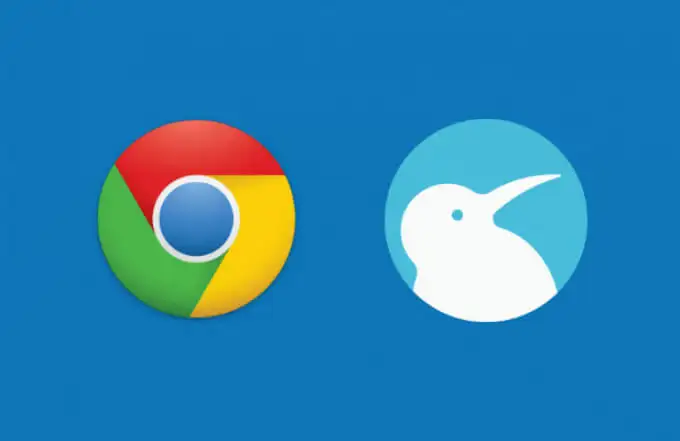
Kiwiブラウザとは何ですか?それは安全ですか?
Kiwi Browserは、メインのChromeブラウザーに代わるオープンソースです。 Chrome、Microsoft Edge、およびその他の多くのブラウザーを支えるChromiumプロジェクトに基づいた、同じコアテクノロジーを使用しています。 インターフェースに関しては、標準のChromeエクスペリエンスとそれほど違いはありませんが、いくつかの追加機能が追加されています。
Kiwi Browserを使用すると、AndroidにChrome拡張機能をインストールできるだけでなく、広告やポップアップをブロックし、ブラウザの暗号ジャックから保護し、特定のブラウザアラート(GDPRの受け入れなど)を自動的に受け入れて、全体的なブラウジングエクスペリエンスを向上させます。
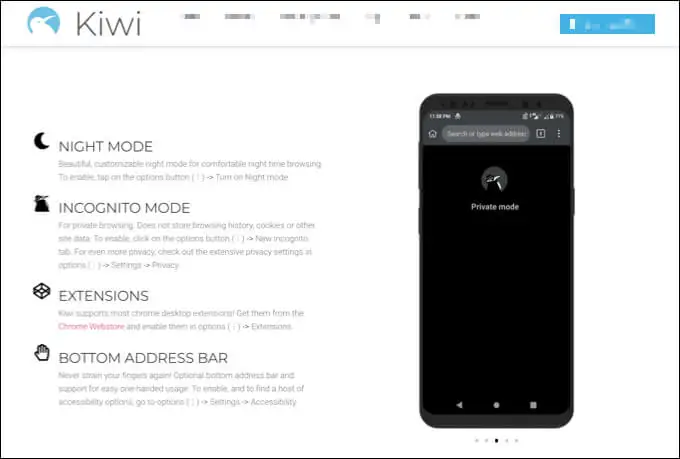
また、Webアクティビティの追跡を停止する統合追跡ブロッカーを備えた、いくつかの追加のプライバシー機能もあります。 一部のGoogle固有の機能が削除されたため、標準のChromeブラウザと比較して速度が向上しています。
全体として、KiwiはChromeによく似ていますが、Googleタグがありません。 Googleアカウントの同期はサポートされていませんが、これはおそらく良いことであり、データのプライバシーを強化できます。 Kiwi Browserは完全に安全に使用でき、拡張機能のサポートにより、その機能をさらに拡張できます。
AndroidにKiwiブラウザをインストールする方法
AndroidにKiwiBrowserをインストールする場合、最も簡単な方法はGooglePlayストアを使用することです。
- Playストアを使用してKiwiブラウザをインストールするには、AndroidデバイスでPlayストアアプリを開き、検索バーを使用してKiwiブラウザを検索します。 Kiwiを見つけたら、[インストール]ボタンを選択して、デバイスにアプリをインストールします。
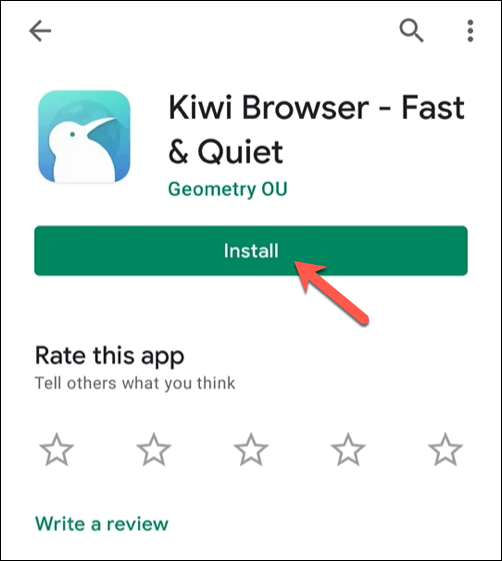
- Kiwiをインストールしたら、[開く]ボタンを選択します。 または、デバイスのアプリドロワーでアプリを見つけ、Kiwiアイコンをタップして起動します。
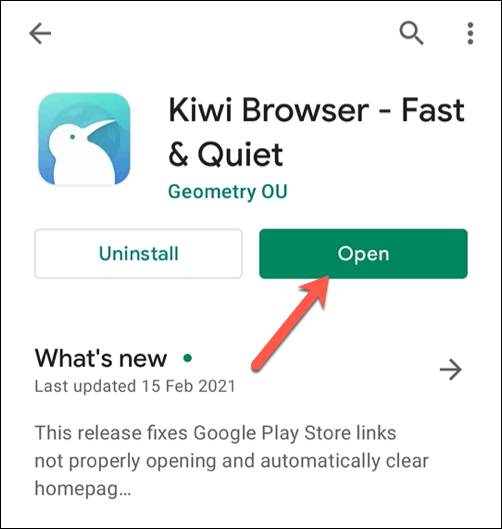
Kiwiブラウザは定期的に更新されますが、必要に応じて、Kiwi GitHubリポジトリを使用してPCで自分でコンパイルし、コンパイルされたAPKファイルを使用してブラウザを手動でインストールできます。 このコードは、Playストア経由のKiwi Browserリリースと同じであり、まったく同じように機能するはずです。
KiwiブラウザでのChrome拡張機能のインストールまたは削除
Kiwiをインストールして最初に開くと、最初のタブメニューが表示されます。 これは、Androidの公式Chromeブラウザの最初のタブメニューに似ており、リストされているショートカットとニュースアイテムをカスタマイズできます。
- キウイにChrome拡張機能をインストールするには、右上の3つのドットのメニューアイコンを選択します。
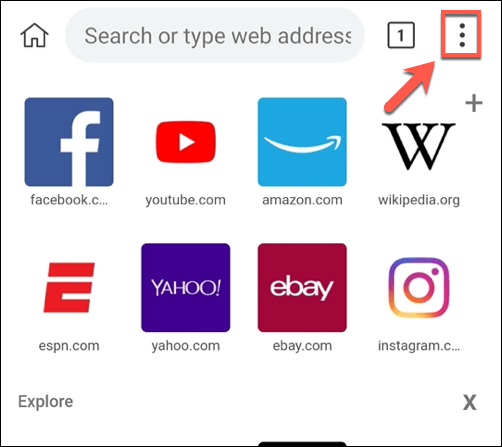
- メニューで、[拡張機能]オプションを選択します。
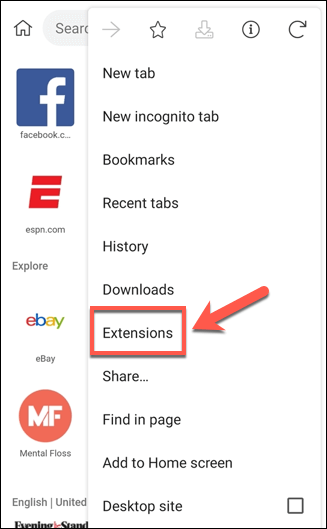
- 拡張機能メニューは、Chromeの拡張機能メニューに似ています。 ここから、Androidデバイスにローカルに保存した拡張ファイル( crx、zip 、またはuser.js形式)を手動でロードできます。 ただし、ほとんどのユーザーは、 Chromeウェブストアを使用してこれらを追加することを好みます。 これを行うには、 Googleのリンクをタップします。
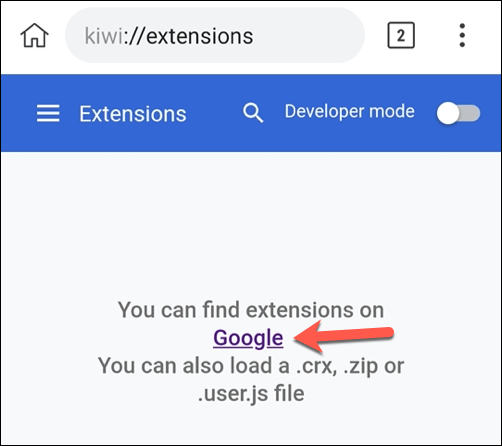
- Googleリンクをクリックすると、Chrome拡張機能のGoogle検索に移動します。 Chromeウェブストアの結果を選択してストアにアクセスします。
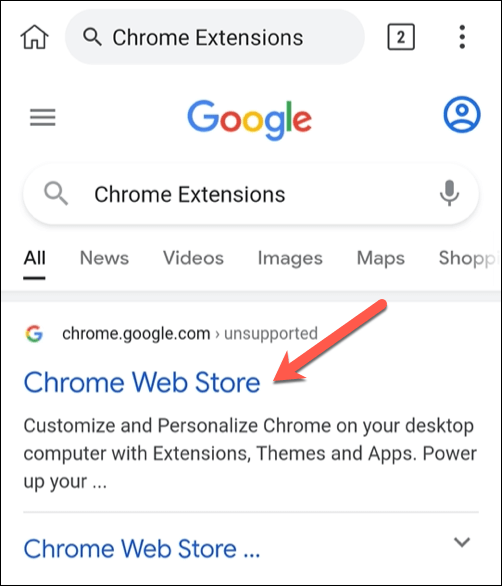
- Chromeウェブストアはデスクトップユーザー向けに構築されているため、Androidデバイス(特にスマートフォン)での移動には少し注意が必要です。 メニューをナビゲートするために、最初にデバイスでランドスケープモードに切り替えることをお勧めします。 検索バーを使用して、インストールする拡張機能を検索するか、推奨される提案の1つをクリックします。
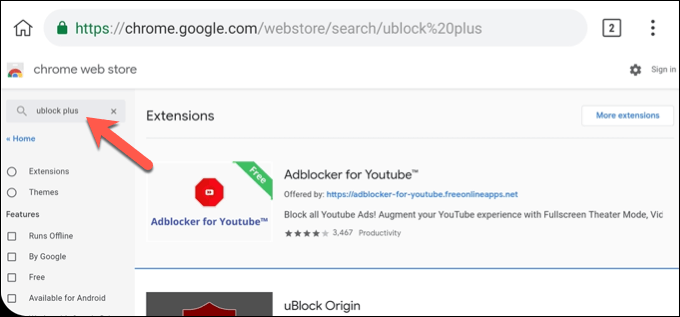
- インストールする拡張機能が見つかったら、その拡張機能のページで[ Chromeに追加]オプションを選択します。
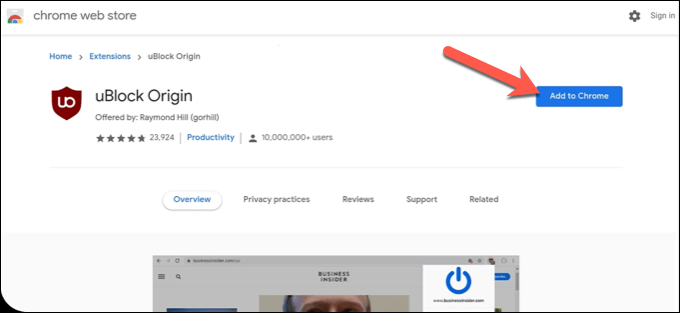
- Kiwiは、拡張機能をインストールすることを確認するように求めます。 [ OK]を選択してこれを行います。 ダウンロードに失敗したというエラーが表示される場合があります。拡張機能は引き続きインストールされるため、これは無視してください。
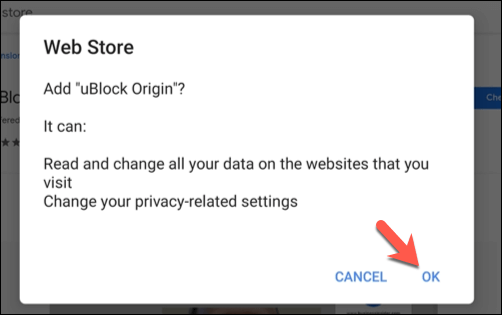
- 3つのドットのメニューアイコン> [拡張機能]を選択して[拡張機能]メニューに戻ると、拡張機能がインストールされていることを確認できます。 インストールする必要のある拡張機能は自動的にアクティブ化されますが、アクティブ化されない場合は、拡張機能エントリの横にあるスライダーアイコンを選択して、青色のオンの位置にします。 または、拡張機能を無効にする場合は、スライダーをタップしてオフの位置に切り替えます。
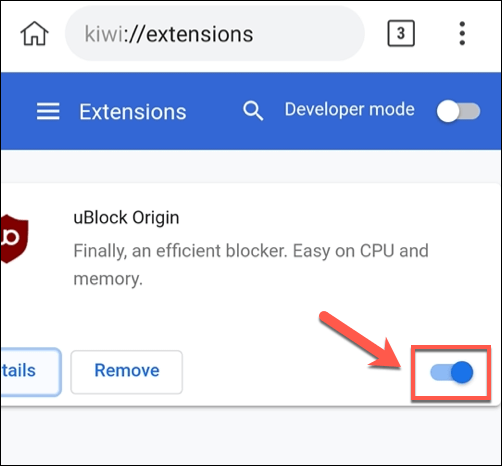
- 拡張機能をカスタマイズする場合は、[詳細]オプションを選択します。 これにより、バージョン、サイズ、必要な権限など、拡張機能に関する詳細情報が一覧表示されます。 [拡張オプション]メニューオプションを選択して、拡張オプションをカスタマイズすることもできます。 インストールされている拡張機能の設定には、 3つのドットのメニューアイコンを押してKiwiメニューのエントリとしてアクセスすることもできますが、これはすべての拡張機能に当てはまるわけではありません。
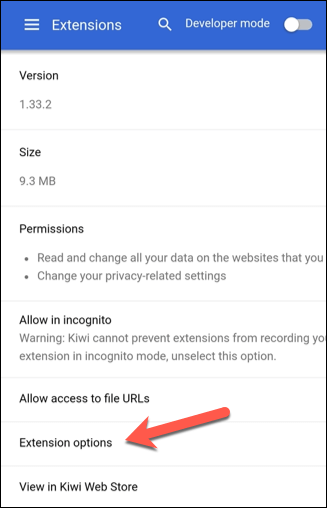
- 任意の時点で拡張機能を削除するには、メインの[拡張機能]メニューで[削除]オプションを選択します。
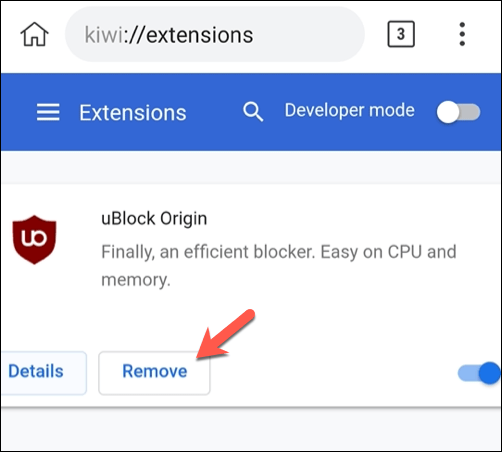
- Kiwiは、削除するかどうかを確認するように求めます。 [ OK]を選択して確認します。
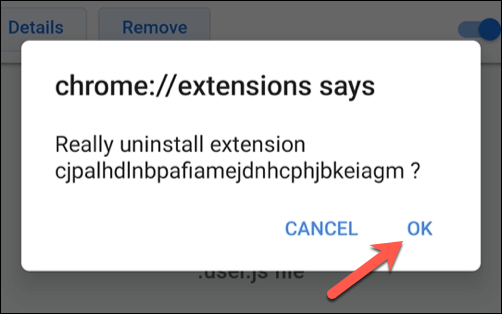
Androidに最適なChrome拡張機能を見つける
Kiwi BrowserはChrome拡張機能をサポートしていますが、拡張機能がKiwiをサポートしているわけではありません。 ほとんどのChrome拡張機能は、デスクトップブラウジングを念頭に置いて構築されています。 つまり、Kiwiを使用してAndroidにChrome拡張機能をインストールできたとしても、必ずしもそれらが機能するとは限りません。

残念ながら、最初にインストールしないと、これが当てはまるかどうかを確認する簡単な方法はありません。 各拡張機能をテストして、期待どおりに機能し、ブラウザが不安定になったり機能しなくなったりしないことを確認する必要があります。
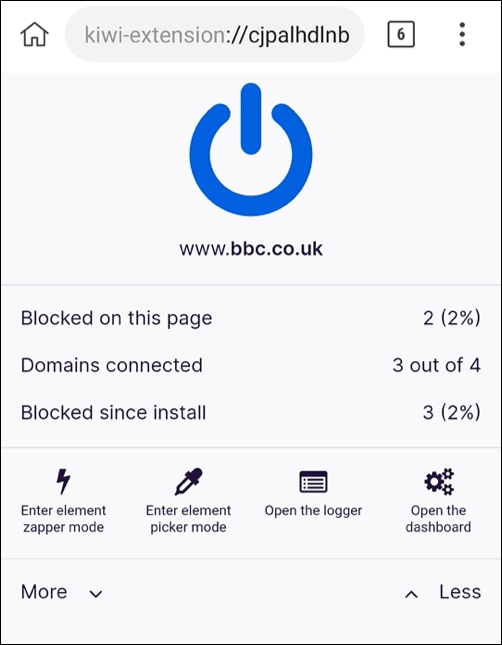
ただし、Androidの一部のChrome拡張機能は正常に機能することが知られています。 これには、Evernote、Bitmoji、uBlock Origin、Googleハングアウトが含まれます。 いずれかの拡張機能が機能しない場合は、上記の手順を使用して拡張機能を削除し、代替機能を検索する必要があります。
また、特定の拡張機能(Googleハングアウトなど)では、独自の独立したAndroidアプリを利用できる場合があります。 試したアプリが機能しない場合は、GooglePlayストアで同様のアプリを利用できるかどうかを確認してください。
Androidでのより良いWebブラウジング
Kiwiのおかげで、Androidでお気に入りのChrome拡張機能を自由に使用できるため、ブラウジングエクスペリエンスが向上します。 ただし、BraveブラウザーとChromiumベースのMicrosoft Edgeブラウザーを使用して、Androidユーザーに優れたエクスペリエンスを提供する代替手段があります(ただし、拡張機能はサポートされていません)。
ブラウザの切り替えを検討している場合は、デバイスの切り替えを検討することをお勧めします。 AndroidからiPhoneへの切り替えは簡単ですが、iPhoneからAndroidへの切り替えは少し注意が必要です。 使用しているデバイスやブラウザが何であれ、オンラインのプライバシー設定を監査して、データを他の人から保護してください。
